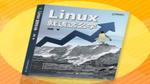阅读(1219)
赞(0)
1.4 重置root用户密码
2019-02-26 15:03:38 更新
平日里让运维人员头疼的事情已经很多了,因此偶尔把Linux系统的密码忘记了并不用慌,只需简单几步就可以完成密码的重置工作。但是,如果您是第一次阅读本书,或者之前没有Linux系统的使用经验,请一定先跳过本节,等学习完Linux系统的命令后再来学习本节内容。如果您刚刚接手了一台Linux系统,要先确定是否为RHEL 7系统。如果是,然后再进行下面的操作。
[root@linuxprobe ~]# cat /etc/redhat-release
Red Hat Enterprise Linux Server release 7.0 (Maipo)
第1步:重启Linux系统主机并出现引导界面时,按下键盘上的e键进入内核编辑界面,如图1-46所示。
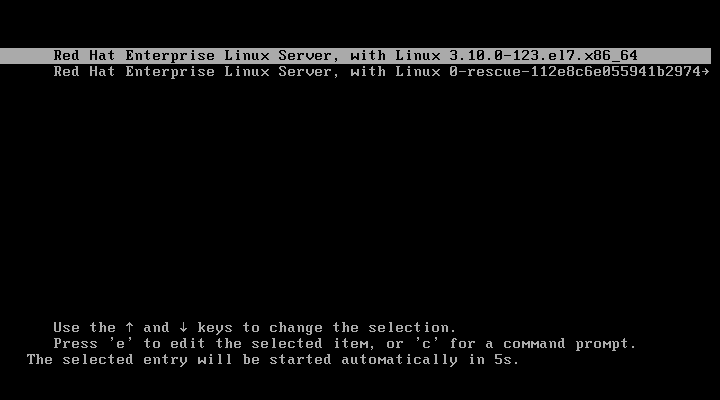
图1-46 Linux系统的引导界面
第2步:在linux16参数这行的最后面追加“rd.break”参数,然后按下Ctrl + X组合键来运行修改过的内核程序,如图1-47所示。
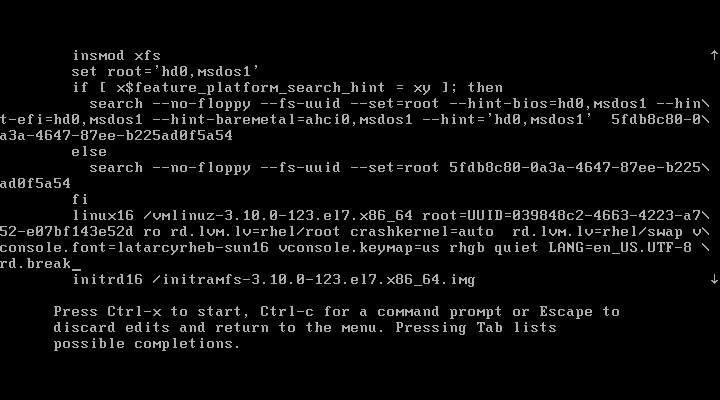
图1-47 内核信息的编辑界面
第3步:大约30秒过后,进入到系统的紧急求援模式,如图1-48所示。
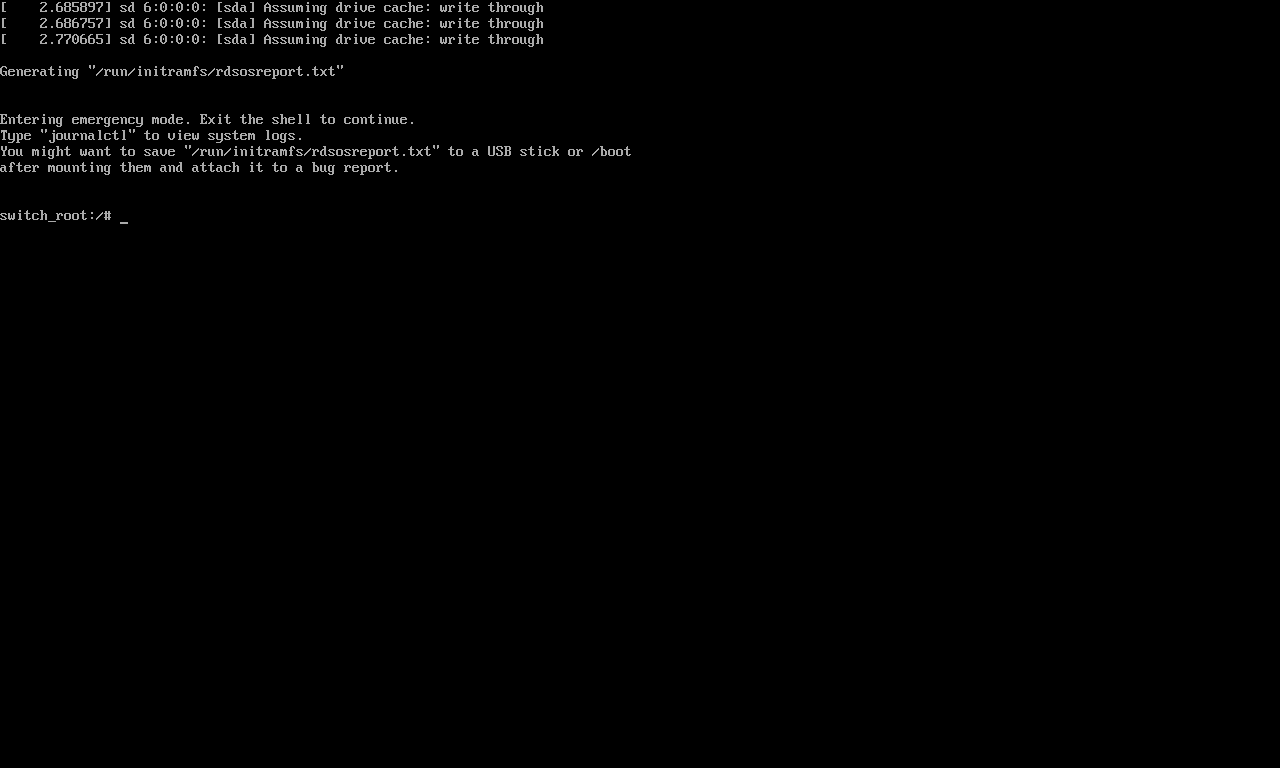
图1-48 Linux系统的紧急救援模式
第4步:依次输入以下命令,等待系统重启操作完毕,然后就可以使用新密码linuxprobe来登录Linux系统了。命令行执行效果如图1-49所示。
mount -o remount,rw /sysroot
chroot /sysroot
passwd
touch /.autorelabel
exit
reboot
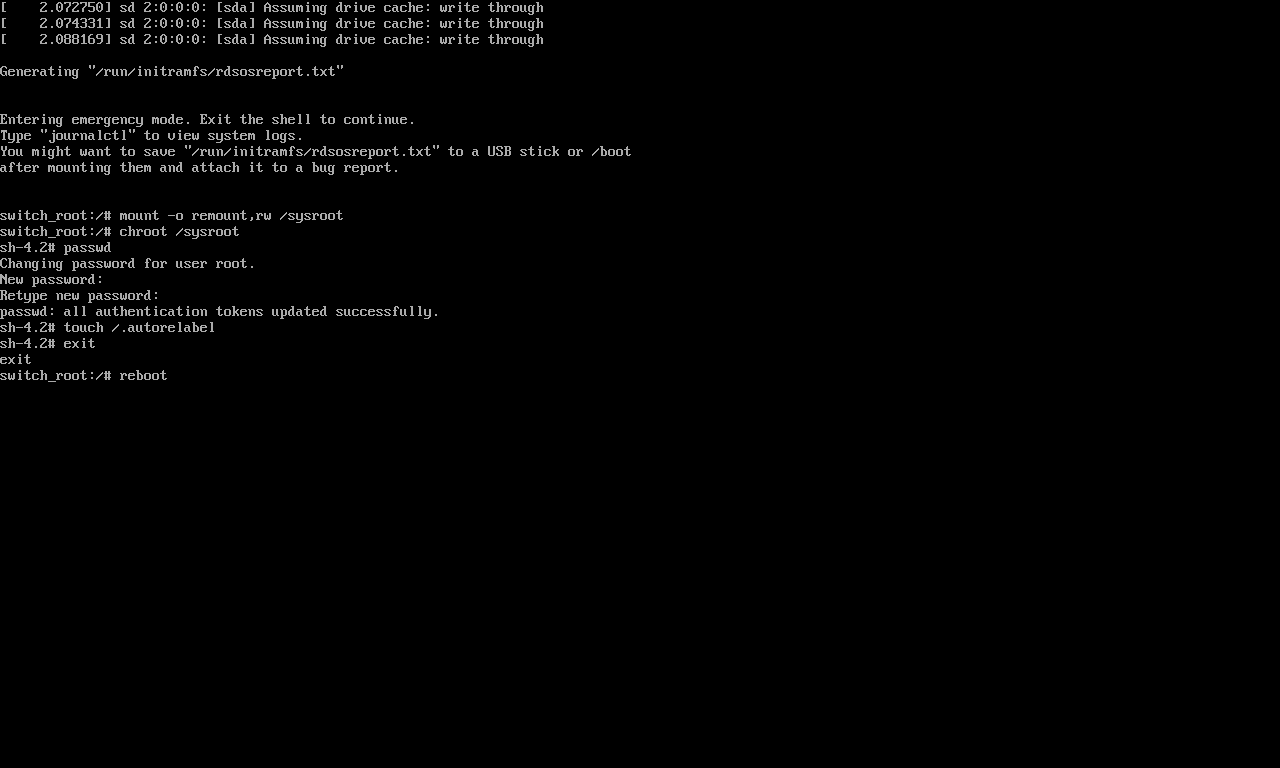
图1-49 重置Linux系统的root管理员密码